どんな内容か?
Arduino IDEを使ってWio Terminalを早速動かしてみたらUSB書き込みに失敗して少し焦ったので回復方法?紹介します。
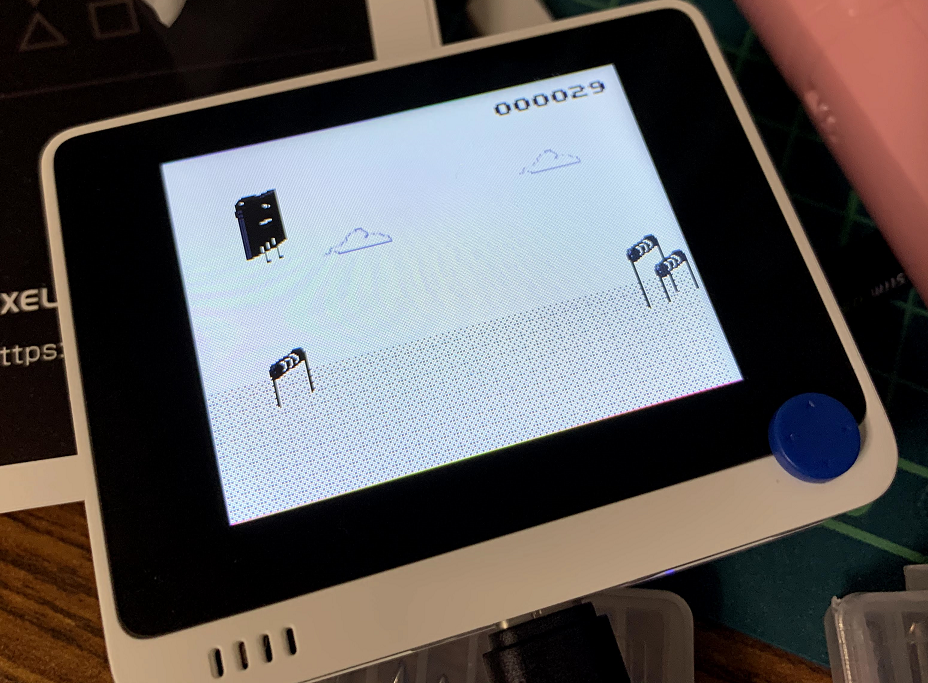
現象
Wio TerminalをPCのUSBポートに接続すると最初はCOMポートで認識されているのですが、少し時間が経過すると切断されて、そのうちUSBは認識されていないエラーをWindowsが出してきます。もちろん、USBに接続した直後にArduinoから書き込みボタンを押してもシリアルポートに接続できないエラーが発生しました。
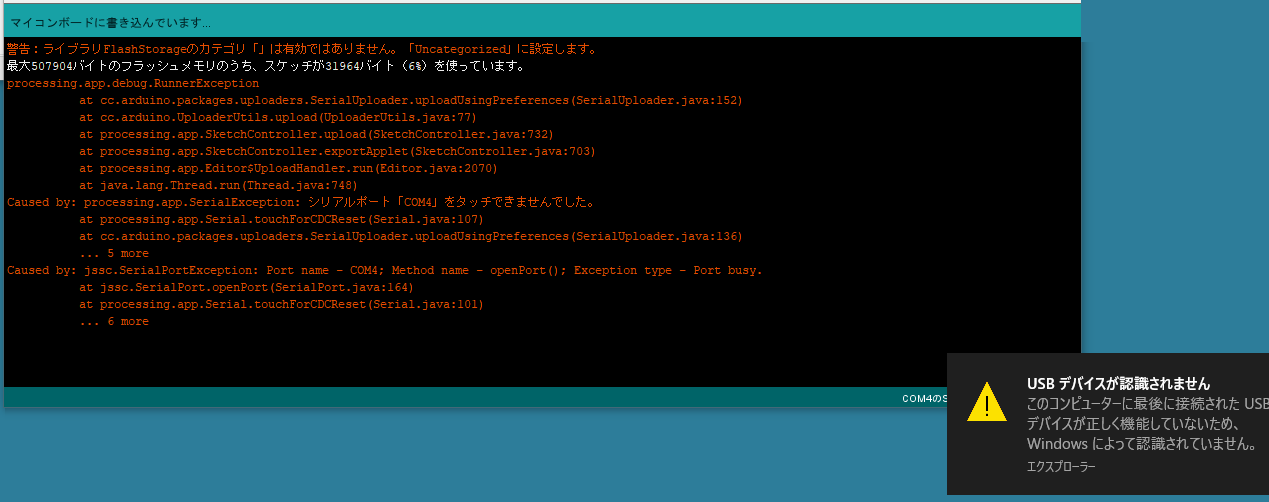
最大507904バイトのフラッシュメモリのうち、スケッチが31964バイト(6%)を使っています。
processing.app.debug.RunnerException
at cc.arduino.packages.uploaders.SerialUploader.uploadUsingPreferences(SerialUploader.java:152)
at cc.arduino.UploaderUtils.upload(UploaderUtils.java:77)
at processing.app.SketchController.upload(SketchController.java:732)
at processing.app.SketchController.exportApplet(SketchController.java:703)
at processing.app.Editor$UploadHandler.run(Editor.java:2070)
at java.lang.Thread.run(Thread.java:748)
Caused by: processing.app.SerialException: シリアルポート「COM4」をタッチできませんでした。
at processing.app.Serial.touchForCDCReset(Serial.java:107)
at cc.arduino.packages.uploaders.SerialUploader.uploadUsingPreferences(SerialUploader.java:136)
... 5 more
Caused by: jssc.SerialPortException: Port name - COM4; Method name - openPort(); Exception type - Port busy.
at jssc.SerialPort.openPort(SerialPort.java:164)
at processing.app.Serial.touchForCDCReset(Serial.java:101)
... 6 more
回復方法
回復方法は、本体横についている電源スイッチを素早く2回ONしてブートローダーの書き換えモードにすることです。本家のサイトで「この辺(ブートローダーに投入するには)」に書いてあります。しかしその操作タイミングまでは記載がないので、どの程度で2回ONすれば分からずに焦りました。個人的な感覚的にはかなり素早く入れる必要がありました。
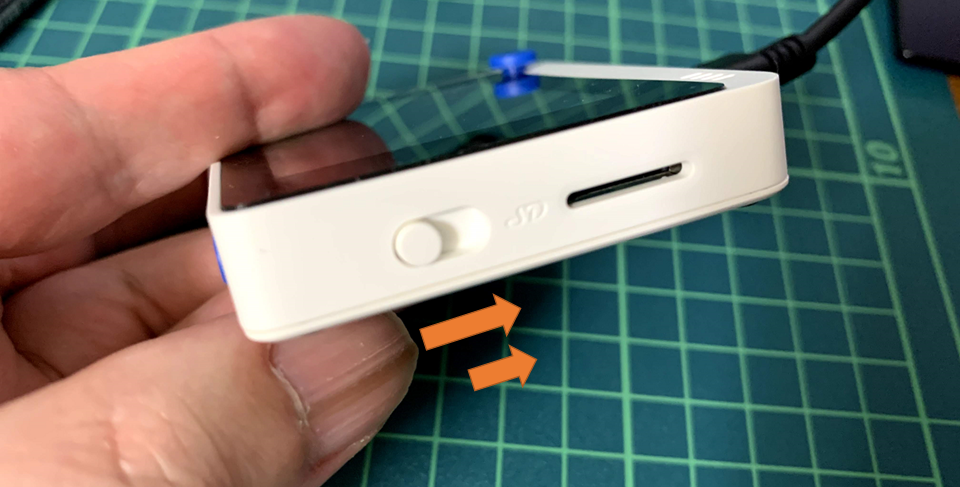
上手くリセットすると、ArduinoがUSBドライブとして認識されます。
あとは、Arduino IDEから書き込みボタンを押せば無事に書き込めるはずです。
以上
